SAP ERP 6.0 EHP4 on Oracle RAC ⑪ [SAP]
SAP ERP 6.0 EHP4 on Oracle RAC です。
前回は Oracle Database のインストールでした。
今回は sapinst で Database Instance のインストールの続きの予定でした。
三回前で sapinst の Database Instance を開始していて、その途中で Oracle のインストール を行っていました。
通常は sapinst で同じメニューを開始すると、前回の続きから開始する事が出来るのですが、環境が RHEL という事と、期間が 10日以上経過していた事で、それが不可能になりました。
RHEL6ではデフォルトで /tmp のファイルは 10日で削除される様になっています。
sapinst は /tmp にワークフォルダを展開するので、前回の Database Instance の途中のログや実行結果が消えてしまいました…
ただし、sapinst で Create DB まで来ていないので特に何もせずに繰り返し実行出来る状態にあるので、最初からやり直す事になりました。
・ASMディスクグループ作成
その前に、Oracle の ASMディスクグループを作成する必要があります。
sapinst ではデータファイル等を格納する +DATA,+RECO,+ARCH 等といった ASMディスクグループの作成はされず、既にあるのが前提になってます。
なので、Oracle Grid Infrastructure をインストールした後に ASMディスクグループを作成する必要があります。
ASMディスクグループの作成方法はいくつかある様ですが、今回はASMインスタンスから DDLで作成します。
今回はRACのプライマリノードで実施します。
asmadmin である OSユーザ oracle でOSにログインします。
ASMインスタンスを扱うので、環境変数を設定します。
setenv PATH "$PATH":/oracle/GRID/112/bin
setenv ORACLE_HOME /oracle/GRID/112
setenv ORACLE_SID +ASM1
ASMインスタンスにログインします。
sqlplus / as sysasm
ASM用に用意したデバイスにディスクグループを作成します。
CREATE DISKGROUP DATA EXTERNAL REDUNDANCY DISK 'ORCL:DATA' ATTRIBUTE 'compatible.asm' = '11.2.0.2';
CREATE DISKGROUP RECO EXTERNAL REDUNDANCY DISK 'ORCL:RECO' ATTRIBUTE 'compatible.asm' = '11.2.0.2';
CREATE DISKGROUP ARCH EXTERNAL REDUNDANCY DISK 'ORCL:ARCH' ATTRIBUTE 'compatible.asm' = '11.2.0.2';
CREATE DISKGROUP USR_SAP EXTERNAL REDUNDANCY DISK 'ORCL:USR_SAP' ATTRIBUTE 'compatible.asm' = '11.2.0.2';
CREATE DISKGROUP SAPMNT EXTERNAL REDUNDANCY DISK 'ORCL:SAPMNT' ATTRIBUTE 'compatible.asm' = '11.2.0.2';
ASMディスクグループを確認します。
select name,path from v$asm_disk;
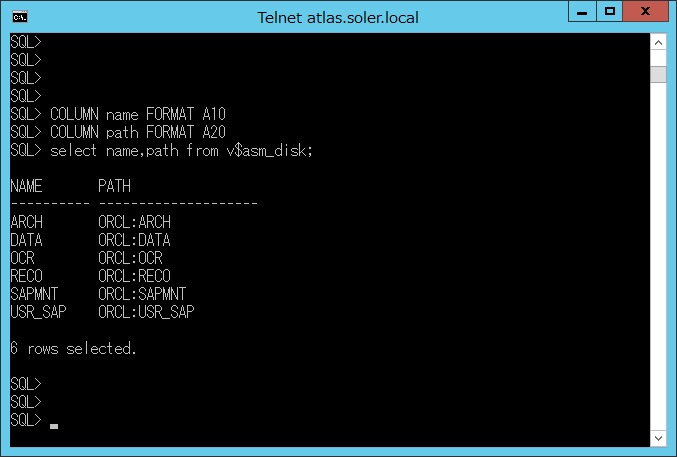
SQL*PLUS 以外にも asmcmd でASMディスクグループを確認出来ます。
こちらは ls とか cp とか cd , mv , pwd 等々のコマンドが使えます。
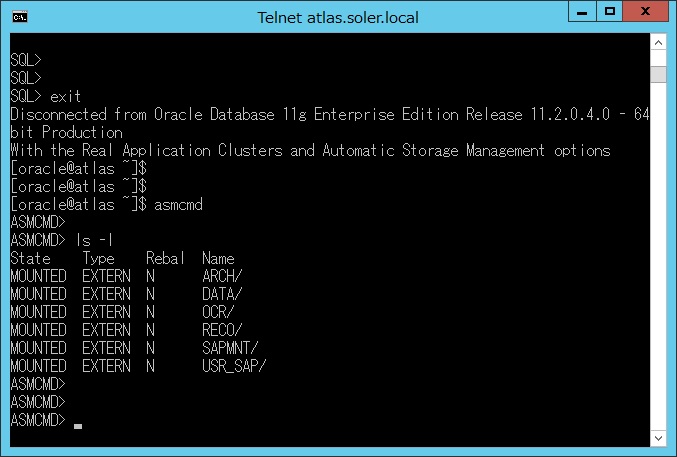
・Database Istance インストール
SAPのインストールは root で行います。
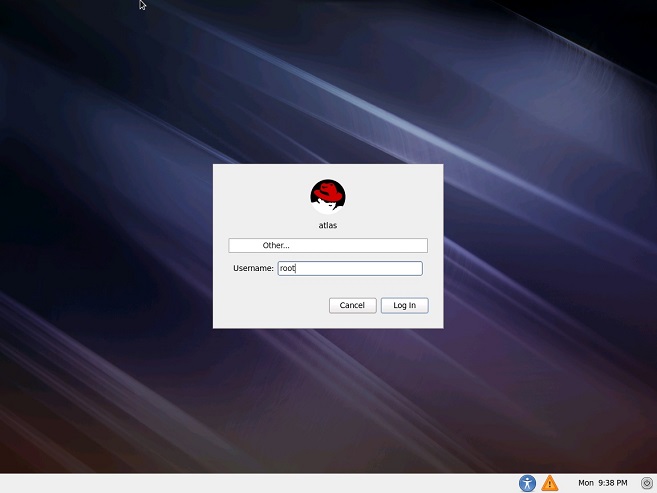
SWPMを解凍して出来た sapinst を実行します。
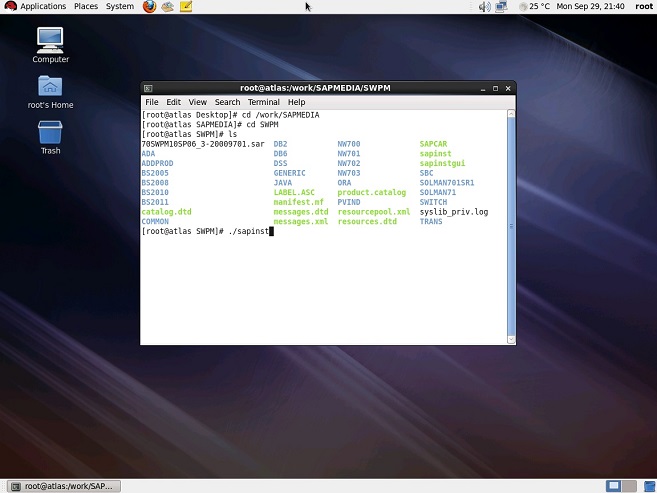
メニューは前回と同じく Database Instance を選択します。
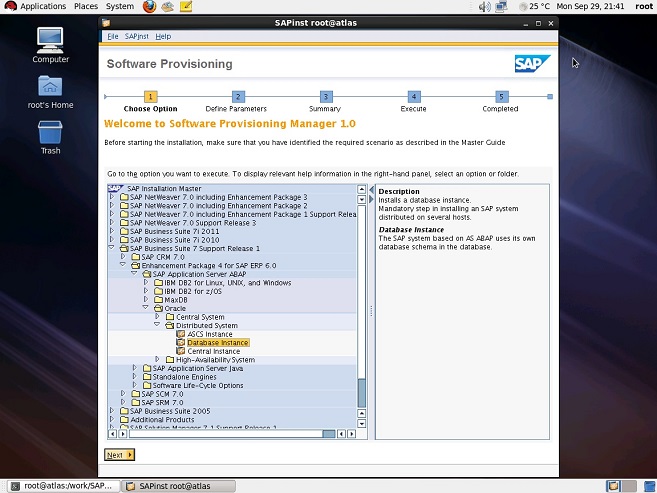
前回のログが残っていれば、ここで続きから行うか、新規にやり直すか聞かれますが、既にログは消失しているので初回と同じ動きをします。
Custom を選択します。
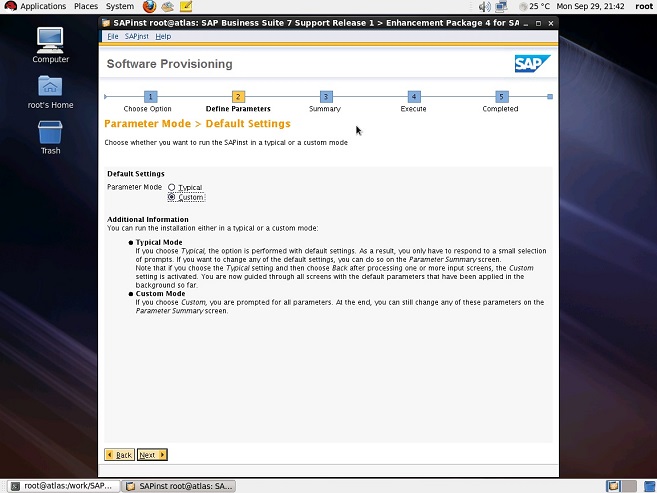
一応、フォルダはあるのでこのまま続行します。
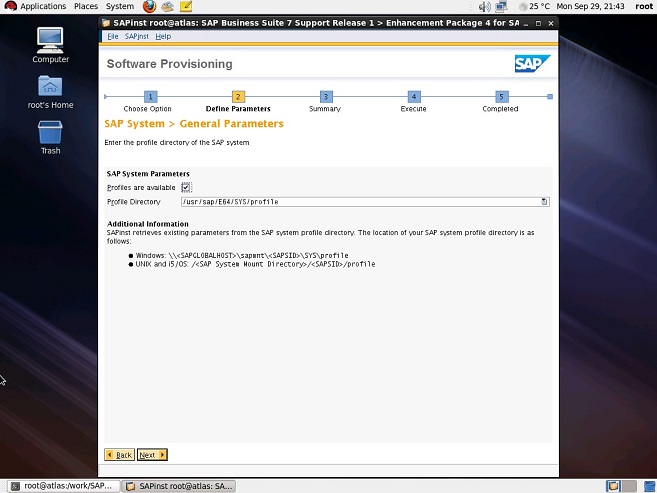
マスターパスワードを入力します。
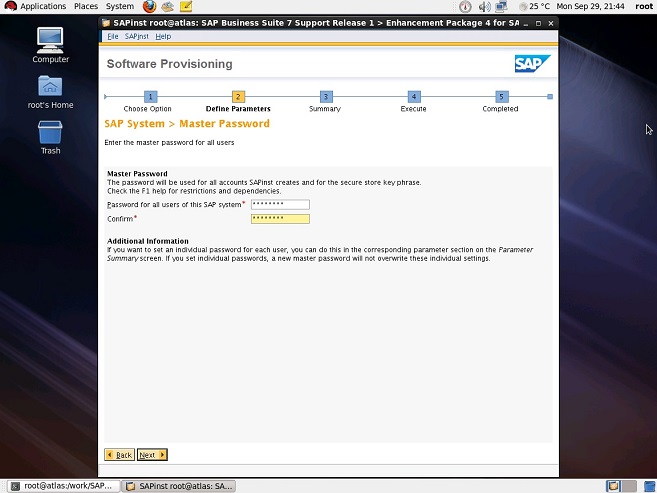
OracleのSIDと Oracle Database instration for に RAC on Oracle ASM を選択、Select type for RAC に RAC on Oracle ASM を選びます。
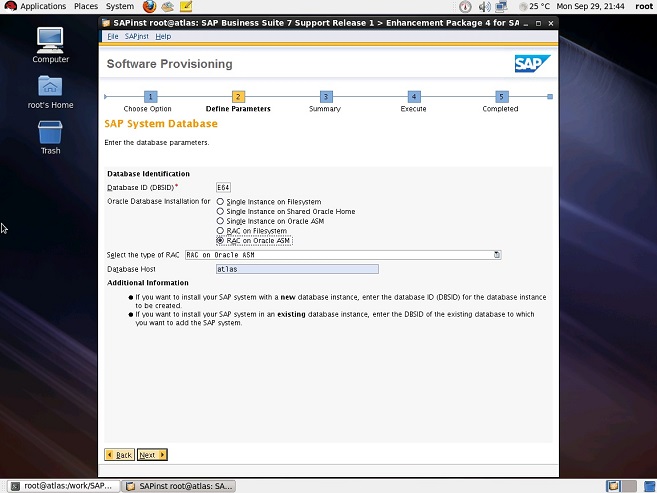
カーネルDVDを指定します。
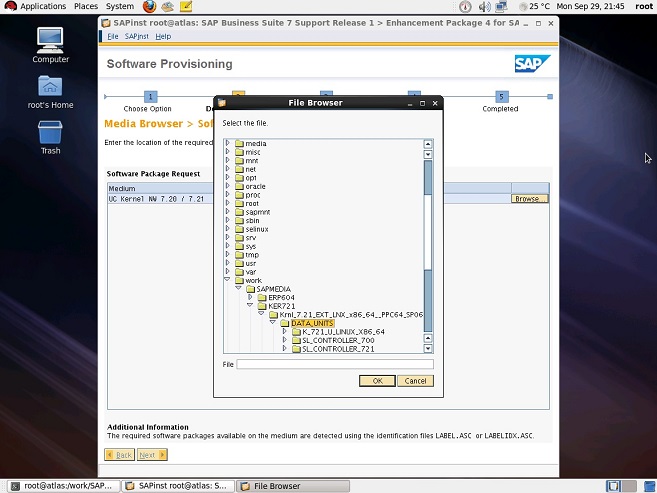
OSのカーネルパラメータがチェックされます。
SAPの推奨通りであればこの画面は出てきません。
今回はカーネルパラメータはOracle用に設定したため、チェックに引っかかってます。
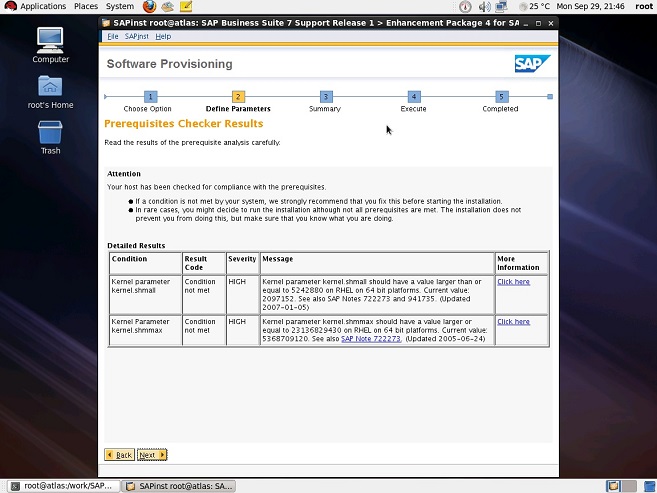
No ボタンでチェックを無視して先に進みます。
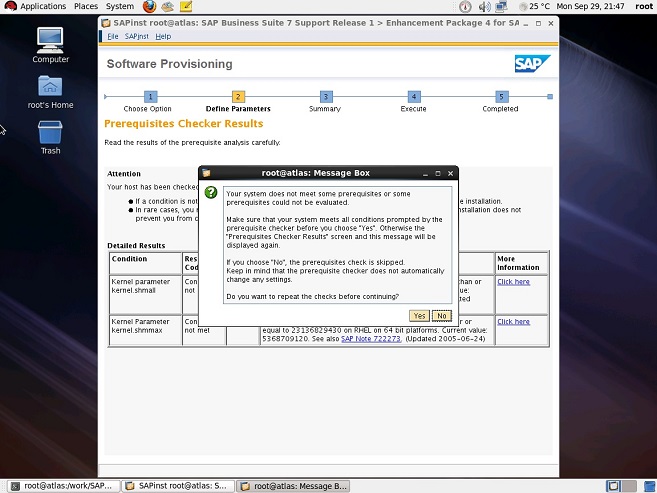
Export DVD の場所を指定します。
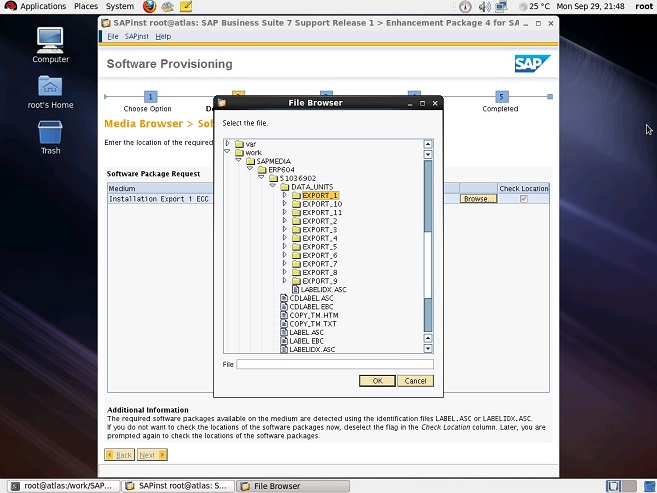
Reuse Database で、新規インストールの場合は Install Database を選択します。
Instance RAM は、今回はデフォルト値にしています。
ABAP Schema は現在は固定で SAPSR3 パスワードはマスターパスワードが入っています。
今後主流になる ABAP SSFS にはチェックを入れています。
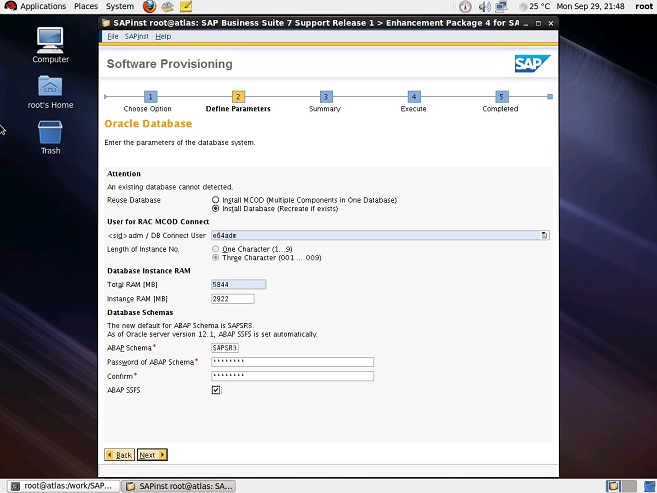
DB Server と DB Client のバージョンとbitを選択します。今は両方とも Version は 112 で 64bit になります。
MaxDatafileSize は デフォルト 2000MB ですが、今回は 4000 にしています。データファイル数が約半数になるはず。
DB on Raw Device は、ASMにするので OFF にします。
Advance DB Configuration は、後で何か変更しようと思ってチェックしています。
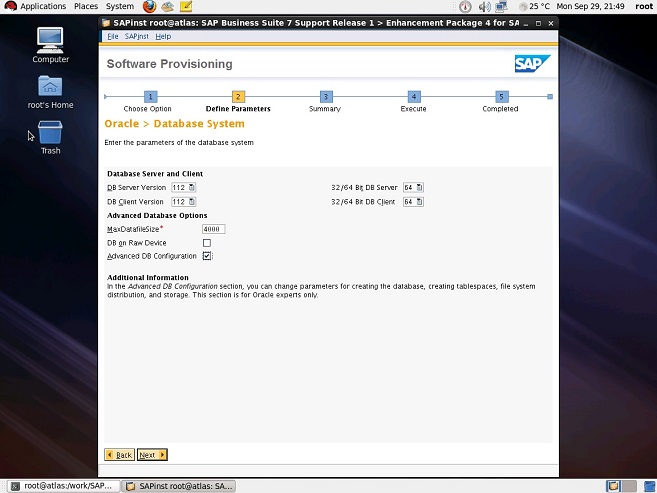
Oracleユーザの sys と system のパスワードを入力します。デフォルトではマスターパスワードが設定されています。
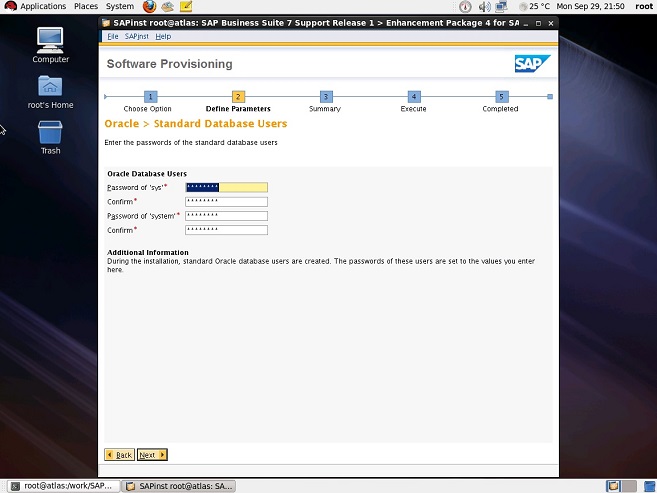
Oracleがすでにインストールされているので、Oracleの媒体の場所は聞いてきません。
1つ飛ばして次の画面の Oracle GRID の情報を入力します。
Oracle GRID の Home /oracle/GRID/112 と SID +ASM1(固定) を入力します。
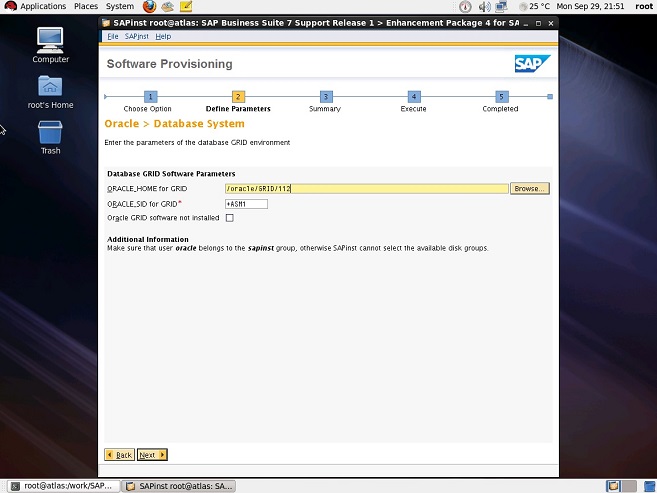
ASM の格納先を指定します。
DATA を +DATA へ、RECO を +RECOへ、ARCH を +ARCH に対応付けます。
Compatible は 11.2.0.2.0 にしています。
ディスクグループが既に作られているので一覧に表示されています。
ディスクグループは事前に作成しておく必要があります。
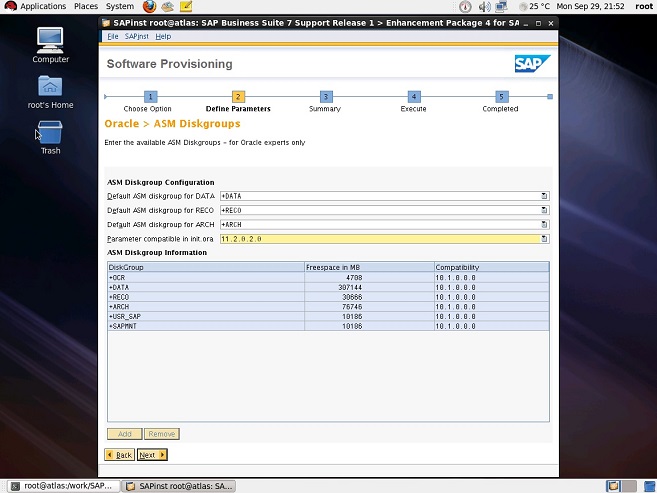
Oracle RAC のノード数と RACの SCAN Listener 名と ポート番号と RACのインスタンス番号の付け方を指定します。
ノード数は今回は2です。SCAN Listener 名はDBへ接続するための仮想ホスト名です。ポート番号はデフォルトの1521番にします。RACのインスタンス番号は 1桁か3桁なので、3桁にしました。
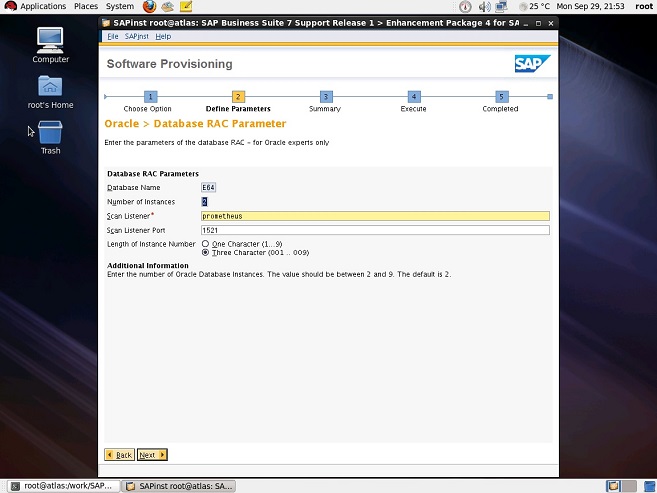
RACノードのどのサーバがどの番号にするかを指定します。
RACでは UNDO 領域はノード毎に持つため、それぞれの場所と容量も指定します。
その下のパラメータで、cluster_database が false になっていますが、これは Database Instance のインストール中はクラスタとしては動作せず、インストール完了後に true になり、RACとして設定されます。
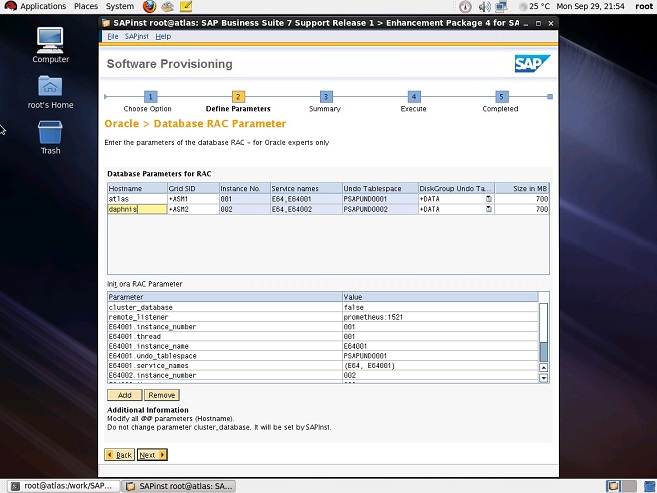
各種データベースオプション設定の選択画面です。
今回は真面目に全部選択しました。
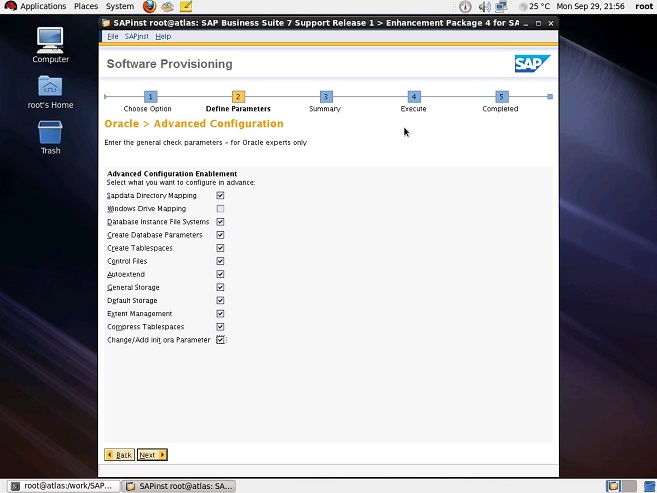
続く
前回は Oracle Database のインストールでした。
今回は sapinst で Database Instance のインストールの続きの予定でした。
三回前で sapinst の Database Instance を開始していて、その途中で Oracle のインストール を行っていました。
通常は sapinst で同じメニューを開始すると、前回の続きから開始する事が出来るのですが、環境が RHEL という事と、期間が 10日以上経過していた事で、それが不可能になりました。
RHEL6ではデフォルトで /tmp のファイルは 10日で削除される様になっています。
sapinst は /tmp にワークフォルダを展開するので、前回の Database Instance の途中のログや実行結果が消えてしまいました…
ただし、sapinst で Create DB まで来ていないので特に何もせずに繰り返し実行出来る状態にあるので、最初からやり直す事になりました。
・ASMディスクグループ作成
その前に、Oracle の ASMディスクグループを作成する必要があります。
sapinst ではデータファイル等を格納する +DATA,+RECO,+ARCH 等といった ASMディスクグループの作成はされず、既にあるのが前提になってます。
なので、Oracle Grid Infrastructure をインストールした後に ASMディスクグループを作成する必要があります。
ASMディスクグループの作成方法はいくつかある様ですが、今回はASMインスタンスから DDLで作成します。
今回はRACのプライマリノードで実施します。
asmadmin である OSユーザ oracle でOSにログインします。
ASMインスタンスを扱うので、環境変数を設定します。
setenv PATH "$PATH":/oracle/GRID/112/bin
setenv ORACLE_HOME /oracle/GRID/112
setenv ORACLE_SID +ASM1
ASMインスタンスにログインします。
sqlplus / as sysasm
ASM用に用意したデバイスにディスクグループを作成します。
CREATE DISKGROUP DATA EXTERNAL REDUNDANCY DISK 'ORCL:DATA' ATTRIBUTE 'compatible.asm' = '11.2.0.2';
CREATE DISKGROUP RECO EXTERNAL REDUNDANCY DISK 'ORCL:RECO' ATTRIBUTE 'compatible.asm' = '11.2.0.2';
CREATE DISKGROUP ARCH EXTERNAL REDUNDANCY DISK 'ORCL:ARCH' ATTRIBUTE 'compatible.asm' = '11.2.0.2';
CREATE DISKGROUP USR_SAP EXTERNAL REDUNDANCY DISK 'ORCL:USR_SAP' ATTRIBUTE 'compatible.asm' = '11.2.0.2';
CREATE DISKGROUP SAPMNT EXTERNAL REDUNDANCY DISK 'ORCL:SAPMNT' ATTRIBUTE 'compatible.asm' = '11.2.0.2';
ASMディスクグループを確認します。
select name,path from v$asm_disk;
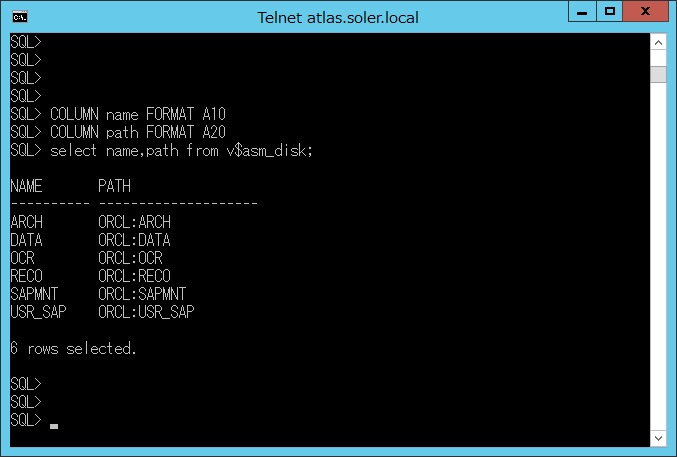
SQL*PLUS 以外にも asmcmd でASMディスクグループを確認出来ます。
こちらは ls とか cp とか cd , mv , pwd 等々のコマンドが使えます。
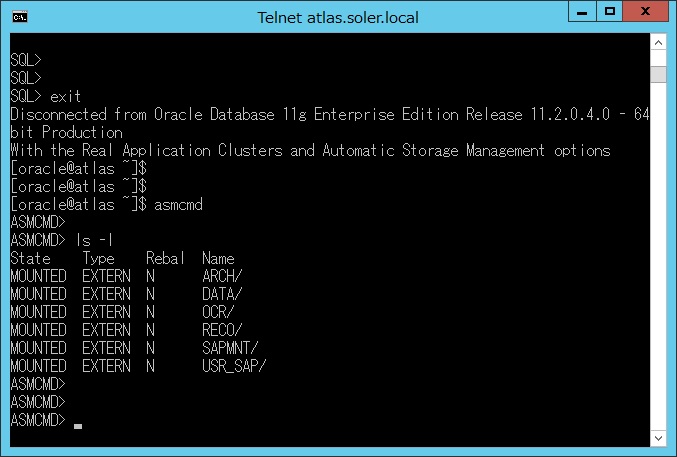
・Database Istance インストール
SAPのインストールは root で行います。
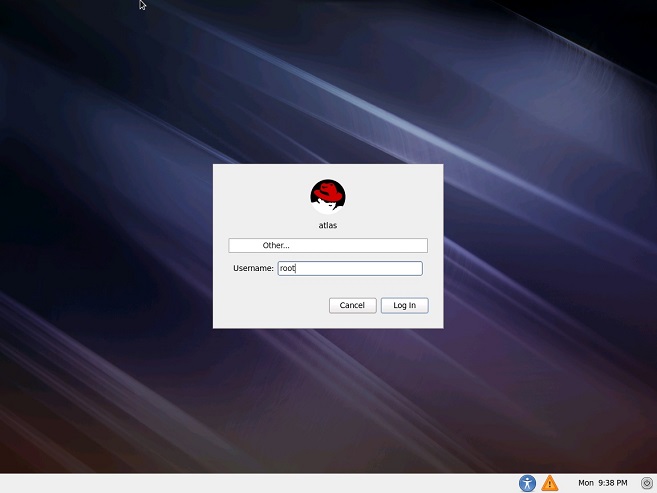
SWPMを解凍して出来た sapinst を実行します。
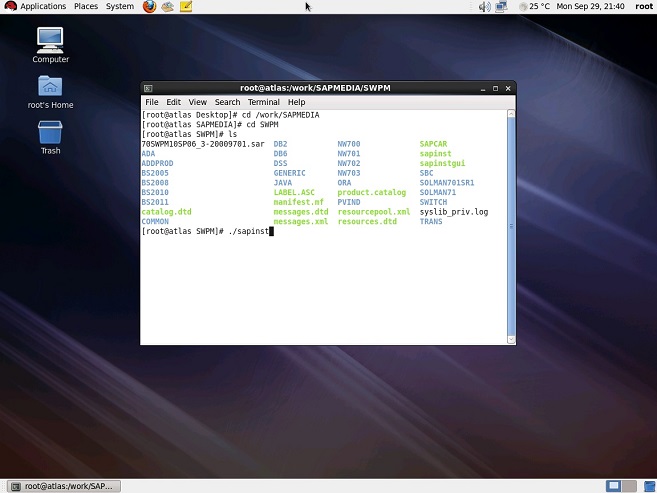
メニューは前回と同じく Database Instance を選択します。
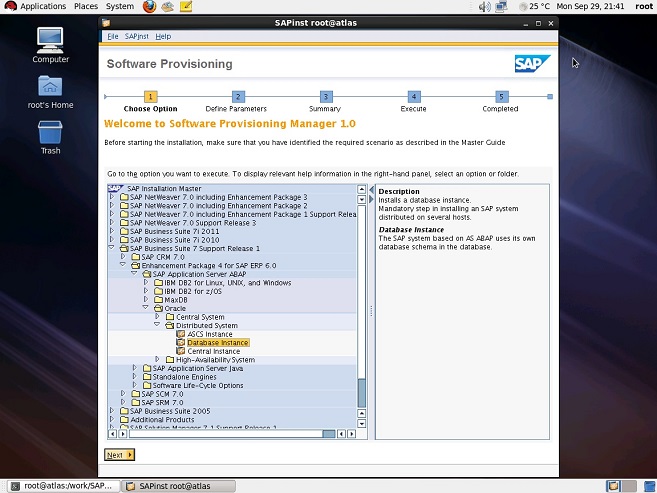
前回のログが残っていれば、ここで続きから行うか、新規にやり直すか聞かれますが、既にログは消失しているので初回と同じ動きをします。
Custom を選択します。
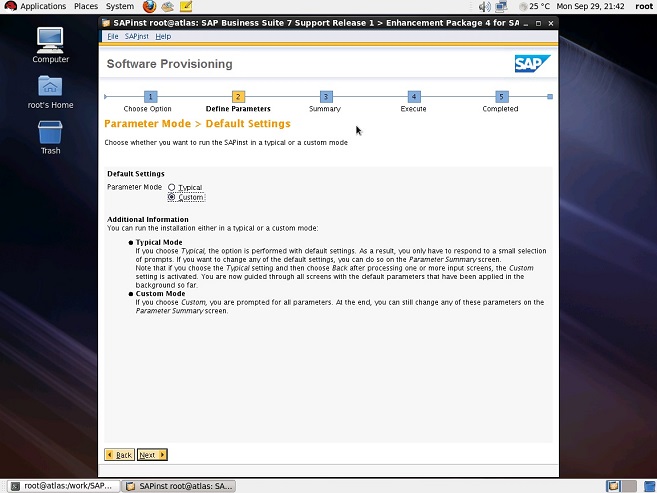
一応、フォルダはあるのでこのまま続行します。
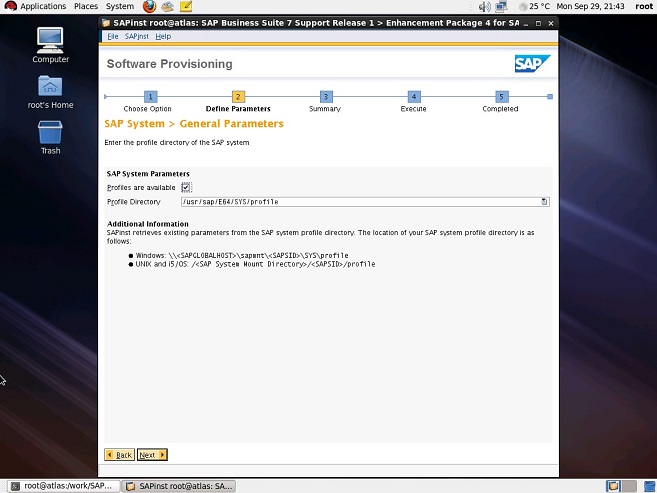
マスターパスワードを入力します。
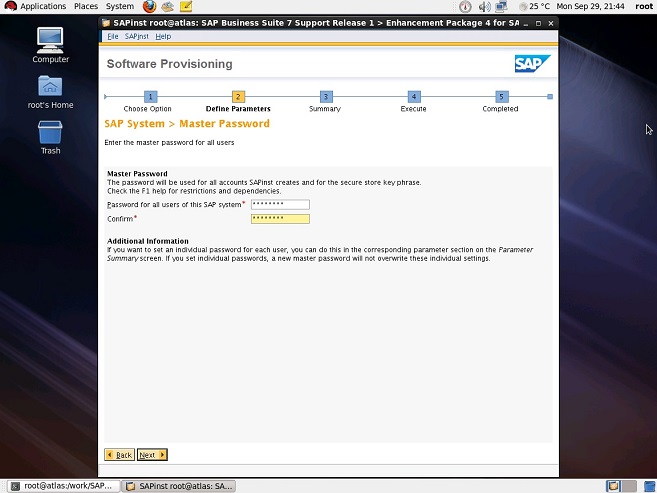
OracleのSIDと Oracle Database instration for に RAC on Oracle ASM を選択、Select type for RAC に RAC on Oracle ASM を選びます。
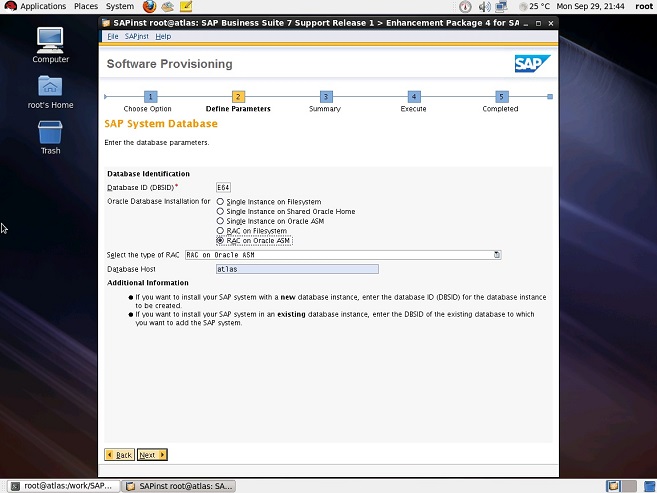
カーネルDVDを指定します。
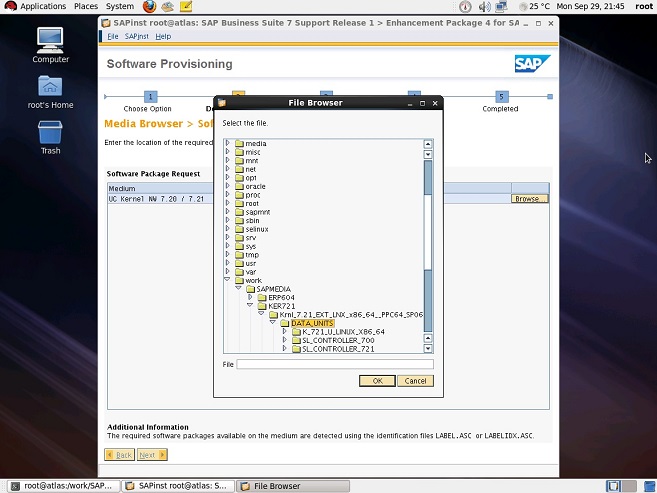
OSのカーネルパラメータがチェックされます。
SAPの推奨通りであればこの画面は出てきません。
今回はカーネルパラメータはOracle用に設定したため、チェックに引っかかってます。
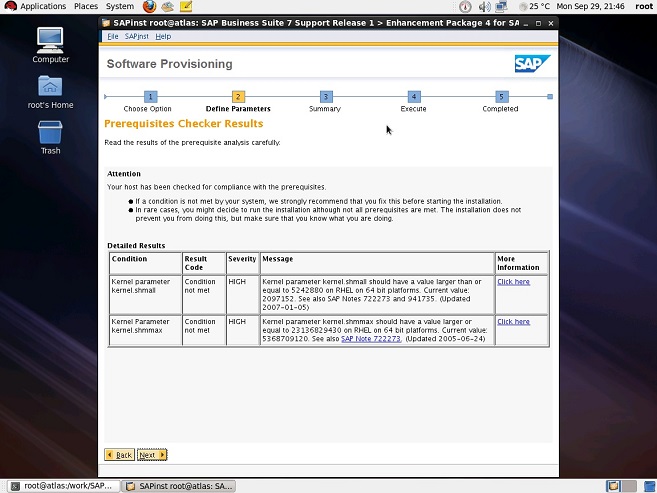
No ボタンでチェックを無視して先に進みます。
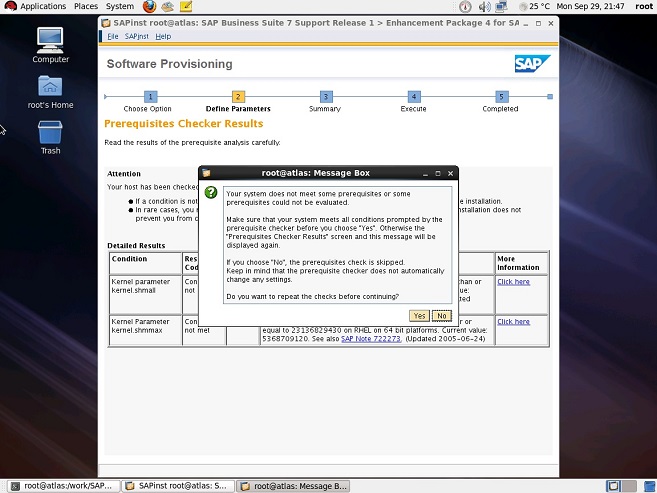
Export DVD の場所を指定します。
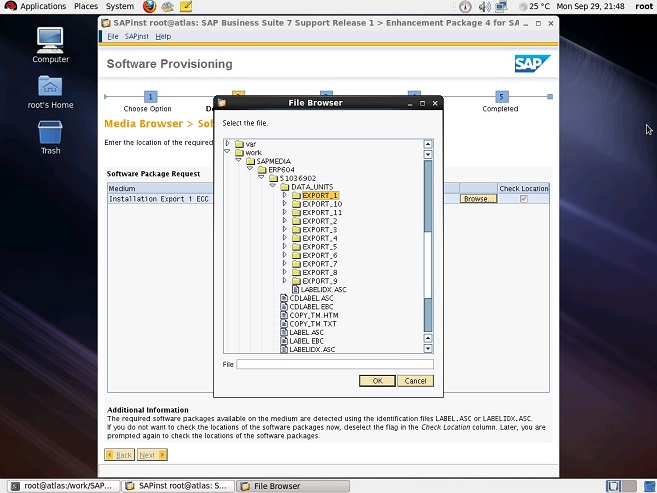
Reuse Database で、新規インストールの場合は Install Database を選択します。
Instance RAM は、今回はデフォルト値にしています。
ABAP Schema は現在は固定で SAPSR3 パスワードはマスターパスワードが入っています。
今後主流になる ABAP SSFS にはチェックを入れています。
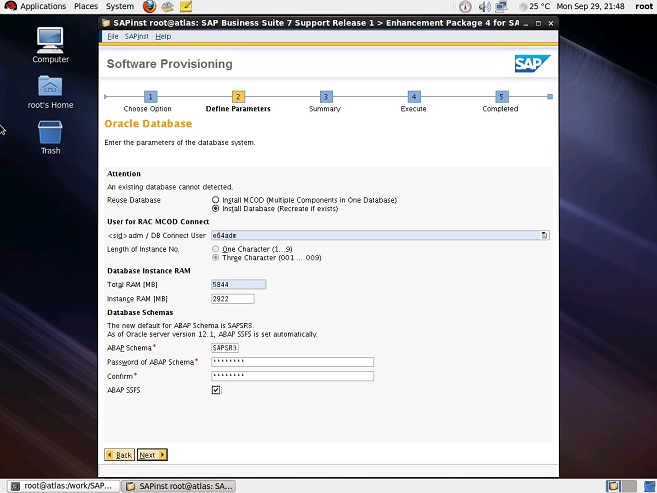
DB Server と DB Client のバージョンとbitを選択します。今は両方とも Version は 112 で 64bit になります。
MaxDatafileSize は デフォルト 2000MB ですが、今回は 4000 にしています。データファイル数が約半数になるはず。
DB on Raw Device は、ASMにするので OFF にします。
Advance DB Configuration は、後で何か変更しようと思ってチェックしています。
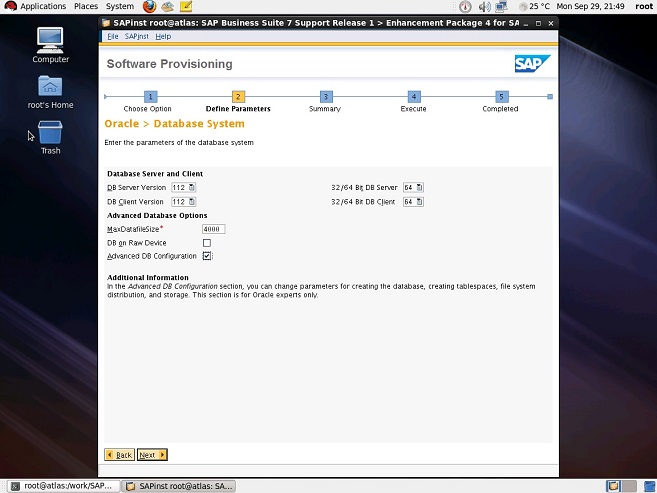
Oracleユーザの sys と system のパスワードを入力します。デフォルトではマスターパスワードが設定されています。
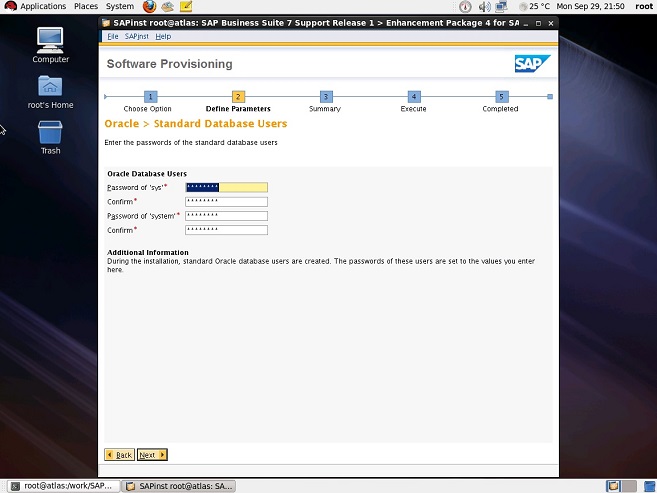
Oracleがすでにインストールされているので、Oracleの媒体の場所は聞いてきません。
1つ飛ばして次の画面の Oracle GRID の情報を入力します。
Oracle GRID の Home /oracle/GRID/112 と SID +ASM1(固定) を入力します。
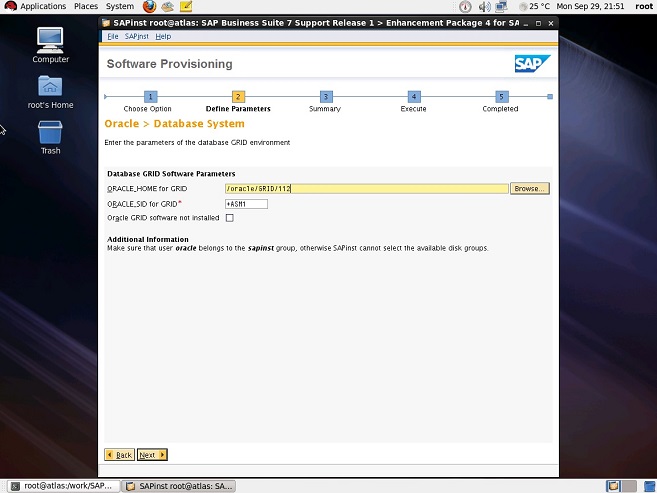
ASM の格納先を指定します。
DATA を +DATA へ、RECO を +RECOへ、ARCH を +ARCH に対応付けます。
Compatible は 11.2.0.2.0 にしています。
ディスクグループが既に作られているので一覧に表示されています。
ディスクグループは事前に作成しておく必要があります。
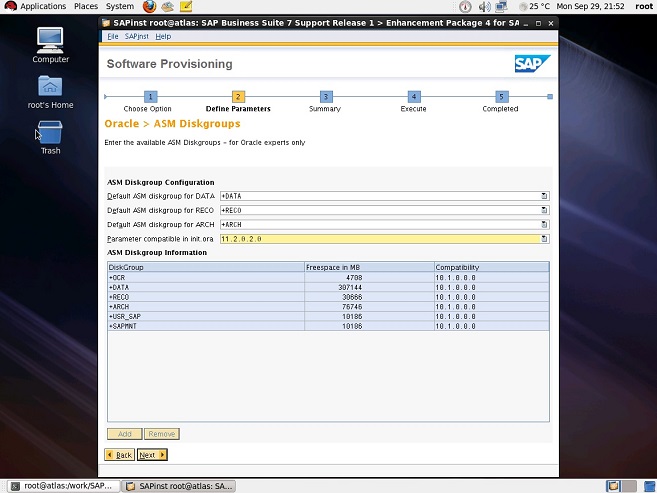
Oracle RAC のノード数と RACの SCAN Listener 名と ポート番号と RACのインスタンス番号の付け方を指定します。
ノード数は今回は2です。SCAN Listener 名はDBへ接続するための仮想ホスト名です。ポート番号はデフォルトの1521番にします。RACのインスタンス番号は 1桁か3桁なので、3桁にしました。
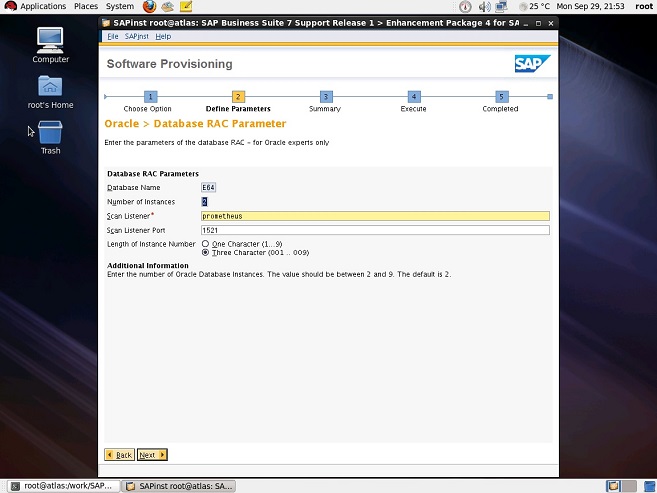
RACノードのどのサーバがどの番号にするかを指定します。
RACでは UNDO 領域はノード毎に持つため、それぞれの場所と容量も指定します。
その下のパラメータで、cluster_database が false になっていますが、これは Database Instance のインストール中はクラスタとしては動作せず、インストール完了後に true になり、RACとして設定されます。
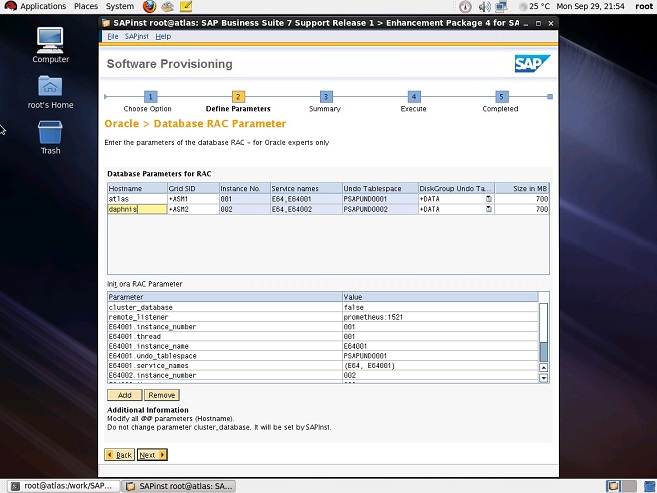
各種データベースオプション設定の選択画面です。
今回は真面目に全部選択しました。
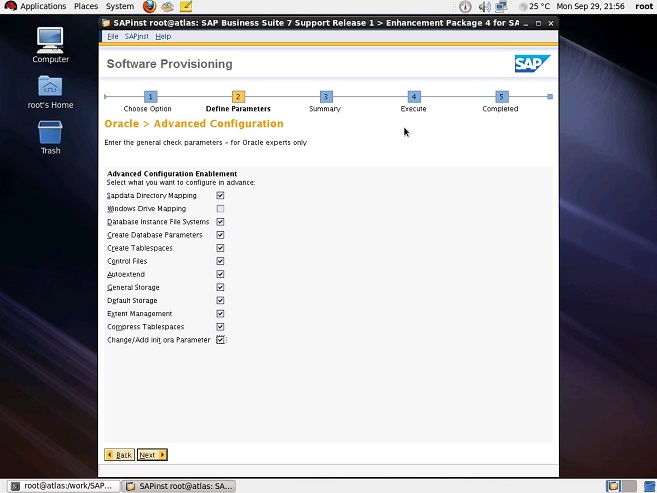
続く




コメント 0